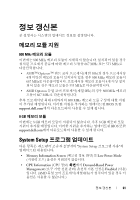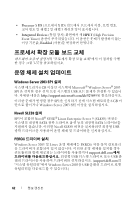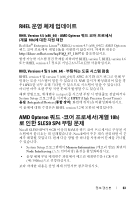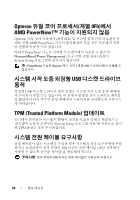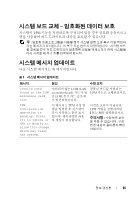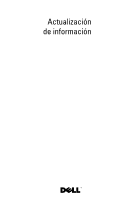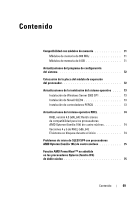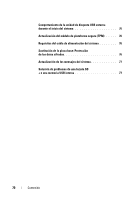Dell PowerEdge R905 Information Update - Page 68
카드, 또는, 내장형, 문제, 해결
 |
View all Dell PowerEdge R905 manuals
Add to My Manuals
Save this manual to your list of manuals |
Page 68 highlights
SD USB SD+ 카드와 USB 문제 • SD USB 조치 1 System Setup SD USB 2 3 4 SD USB 5 6 7 2단계~3 8 SD USB 9 10 66
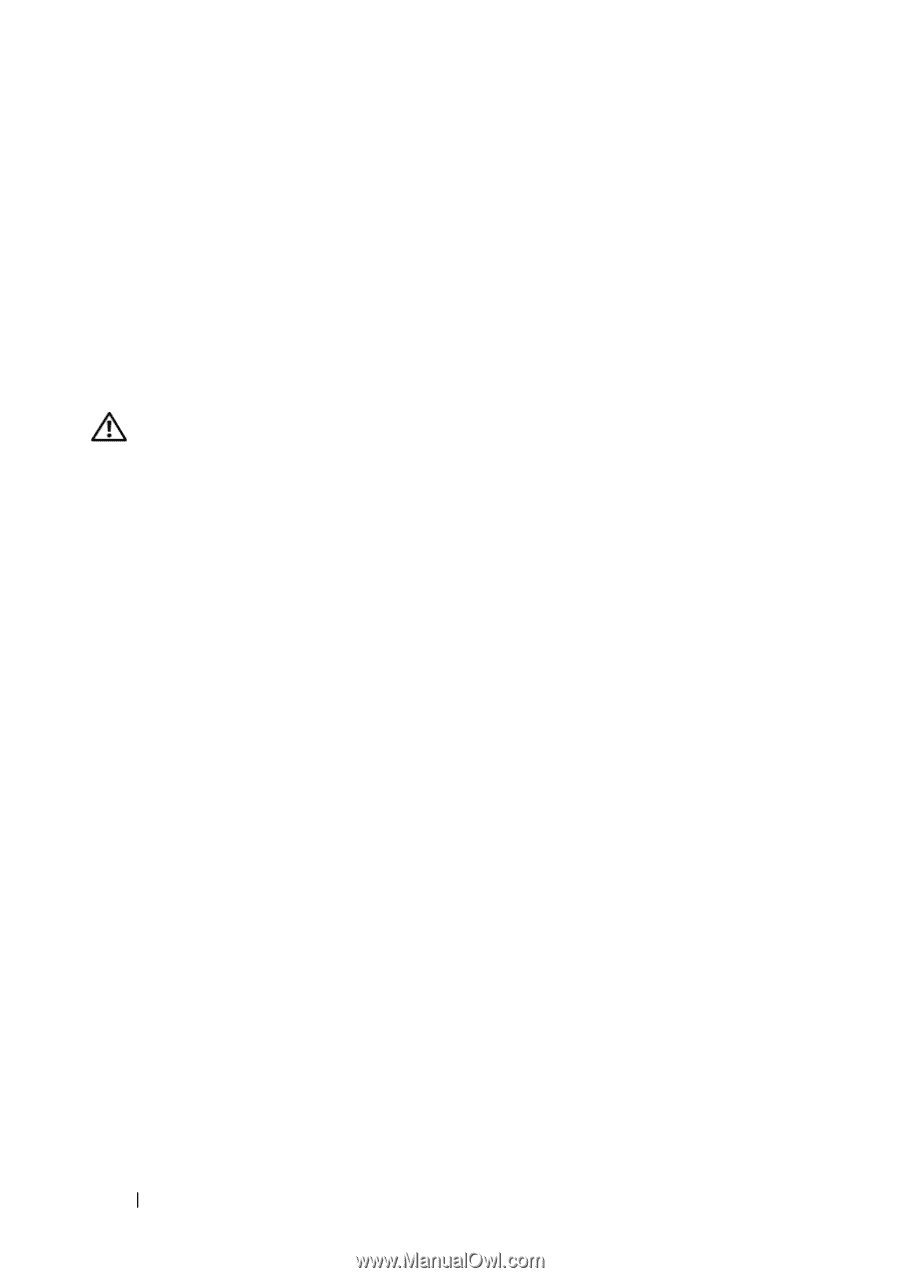
66
정보
갱신본
SD+
카드
또는
내장형
USB
키
문제
해결
다음
문제
해결
과정은
하드웨어
소유자
설명서
의
업데이트입니다
.
시스
템
내부의
SD+
카드와
USB
키
포트
및
이러한
종류의
메모리
장치
설치
또는
제거에
대한
내용은
하드웨어
소유자
설명서를
참조하십시오
.
문제
•
SD+
카드
또는
USB
키에서
데이터를
읽을
수
없습니다
.
조치
주의
:
숙련된
서비스
기술자만
시스템
덮개를
분리하고
시스템
내부의
구성
부품에
액세스해야
합니다
.
이
절차를
시작하기
전에
시스템과
함께
제공된
안전
지침을
검토합니다
.
1
System Setup
프로그램을
시작하고
SD+
카드
또는
USB
키
포트가
활성
화되었는지
확인합니다
.
하드웨어
소유자
설명서
의
"
시스템
설치
프로
그램
사용
"
을
참조하십시오
.
2
시스템
및
장착된
주변
장치의
전원을
끄고
시스템을
전원
콘센트에서
분리합니다
.
3
시스템을
엽니다
.
하드웨어
소유자
설명서
의
"
시스템
열기
및
닫기
"
를
참조하십시오
.
4
SD
카드
또는
USB
키를
다시
장착합니다
.
5
시스템을
닫습니다
.
하드웨어
소유자
설명서
의
"
시스템
열기
및
닫기
"
를
참조하십시오
.
6
시스템을
전원
콘센트에
다시
연결하고
시스템
및
장착된
주변
장치의
전원을
켭니다
.
문제가
해결되지
않으면
다음
단계를
계속
수행합니다
.
7
2
단계
~3
단계를
반복합니다
.
8
올바르게
작동하는
다른
SD+
카드
또는
USB
키를
삽입합니다
.
9
시스템을
닫습니다
.
하드웨어
소유자
설명서
의
"
시스템
열기
및
닫기
"
를
참조하십시오
.
10
시스템을
전원
콘센트에
다시
연결하고
시스템
및
장착된
주변
장치의
전원을
켭니다
.
문제가
지속될
경우
하드웨어
소유자
설명서
의
"
도움말
얻기
"
를
참조하십
시오
.